Bättre Linux Package Management med Checkinstall
Om du använder Linux på något djup måste du så småningom installera ett program från källkoden. Normalt är processen ganska snabb och smärtfri, men det har fortfarande vissa nackdelar, särskilt när det gäller att uppgradera eller avinstallera det programmet. För att hjälpa till att lösa detta har vi checkinstall, ett användbart verktyg som ger lite intelligens åt processen genom att hålla reda på filändringar och generera binära paket från dina tarballs. Med checkinstall kan du skapa ett RPM, deb eller Slackware-paket som kan sändas mellan system för enkel installation och borttagning.
Få checkinstall
Ubuntu-användare kan installera genom att klicka här eller använda din vanliga pakethanterare. Andra kan ladda ner tarballen från kontrollinstallationswebbplatsen.
Hur det fungerar
I grunden ersätter checkinstall installationsdelen av en vanlig källkodsinstallation. Om du inte är känd att installera från källkod i Linux, kolla in den här guiden för att få grunderna. Resten av den här guiden kommer att anta grundläggande förtrogenhet för den vanliga config / make / installeringsprocessen .
När du har kört konfigurera (om det behövs) och gör, skulle du normalt köra gör installationen för att slutföra processen. Nu skulle du köra checkinstall istället, och det skulle ta över resten. Det kommer att spela in alla filer som skulle användas av make install och bygga rätt typ av paket för ditt system, så att den befintliga pakethanteraren (apt, yum, etc) kan hantera uppgraderingar och flyttningar.
Running Checkinstall
I det här exemplet använder vi checkinstall för att installera Python från en källare. För att följa med kan du ladda ner samma tarball här. När du väl extraherat till din målplats öppnar du den platsen i din terminal. Kör de normala två steg för att starta byggnaden
./konfigurera && göra
Och här är det där checkinstallationen kommer in. I stället för att installera använder vi
# som "installera", behöver du root sudo checkinstall #Se senare avsnitt för kommandoradsalternativ
Om det här är första gången checkinstallationen har körts i den här katalogen börjar det med att fråga om du vill skapa en katalog för att hålla en del dokumentation som kan behövas för förpackning senare. Godkänn standard Ja och fortsätt.
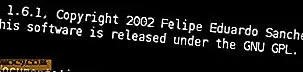
Nästa blir du ombedd att få en beskrivning. Det här är vad som kommer att ses på platser som fältet Sammanfattning när du visar paketinformation.

Slutligen får du den sista skärmen som bekräftar alla paketets detaljer. En viktig aspekt av den här skärmen är att du kan ange beroenden för ditt paket. För mer information om det, se den här Debian-guiden.

Notera platsen för paketet som genereras av checkinstall. Den har installerats, men paketfilen kan vara till nytta för att installera senare, ta med till en annan dator eller dela online.
Alternativ för Checkinstall
Inte allt kan täckas av standardinställningar, så det är klart att checkinstall kommer med en komplett uppsättning alternativ. Några av de mer användbara inkluderar:
--type = (slackware, rpm eller debian) #By default kommer den att använda den aktuella värden distro typen --install = = Ja eller nej) # Om nej, det kommer bara bygga paketet utan att ange -y #Assume default för alla frågor --umask = (mask) #Sätt mask för filbehörigheter --deldoc = (ja eller nej) #Delete doc-pak när du är klar --deldesc = (ja eller nej) #Delete description-pak när du är klar - delspec = (ja eller nej) #Delete spec fil när du är klar
Fullständiga detaljer är givetvis tillgängliga med alternativet --help eller man.




![Bearbeta dina bilder i bulk med ResizeMe [Mac]](http://moc9.com/img/ResizeMe-Image-List.jpg)


